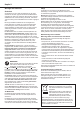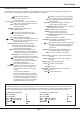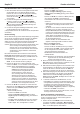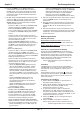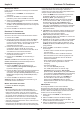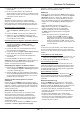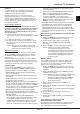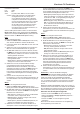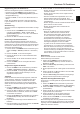Operation Manual
DE
9
Unterstützte Dateiformate:
Foto JPEG
Musik MP3
Video AVI, MP4, MPG, MPEG, TS, DIVX, MKV…
Hinweis: Einige USB-Tastaturen und USB-Produkte
wie digitale Kameras oder Handys sind
nicht vollständig mit dem USB 2.0 Standard
kompatibel und funktionieren möglicherweise
nicht mit dem Multimedia-Player des TV-Geräts.
Nicht alle USB-Tastaturen oder Geräte sind
für die USB-Funktion kompatibel. Es werden
nicht alle obigen Formate unterstützt. Die
Encodingformate Ihrer Dateien bestimmen, ob
sie benutzt werden können.
Wird ein USB-Speichermedium erkannt, so wird das Menü
Media center (Media center) direkt aufgerufen.(Alternativ:
Wählen Sie im Hauptmenü Media (Medien) und drücken Sie
OK zum Aufrufen von Media center (Media center).)
Foto
Anzeige gespeicherter Fotos.
1. Wählen Sie Media center > Photo(Media center >Foto),
dann drücken Sie OK zum Aufrufen des Browsers.
2. Im Browser wählen Sie mit ▲/▼/◄/► ein Foto oder oder
einen Ordner.
3. Wählen Sie einen inneren Dateiordner und drücken Sie
OK, um zu einem Dateiinhaltsbrowser zu gelangen.
4. Mit ▲/▼/◄/► wählen Sie ein Foto im Browser, drücken
Sie MENU zur Anzeige des Fotomenus im Ordnermodus.
- Sort (Sortieren): Sortieren von Ordnern und Fotos nach
Änderungsdatum oder Name.
- Edit (Bearbeiten): Kopieren, Einfügen oder Löschen
eines gewählten Fotos.
- Parser (Parser): Wählen Sie Recursive (Rekursiv) zur
Anzeige von Fotos aus allen Unterordnern.
5. Wählen Sie ein Foto, drücken Sie OK zur Anzeige
und die Diashow beginnt ab dem gewählten Foto.
Mit OK unterbrechen Sie die Diashow, wenn Sie das
angezeigte Foto drehen möchten. Mit MENU zeigen Sie
im Browsermodus das Fotomenü an. Sie können ein
Foto anzeigen, die Diashow unterbrechen oder drehen,
unterschiedliche Wiedergabemodi und Übergangseffekte
wählen.
6. Drücken Sie die entsprechende Taste auf der
Fernbedienung, um eine der Funktionen auszuführen, die
im Funktionsbalken unten auf dem Bildschirm angezeigt
werden.
Musik
So geben Sie verfügbare Musik wieder.
1. Wählen Sie Media center > Music (Media center >
Musik), dann drücken Sie OK zum Aufrufen des Browsers.
2. Mit ▲/▼/◄/► wählen Sie einen Musiktitel auf die gleiche
Weise wie ein Foto, drücken Sie MENU zur Anzeige des
Musikmenüs im Ordnermodus.
- Sort (Sortieren): Sortieren von Ordnern und Musiktiteln
nach Name, Genre, Interpret oder Album.
- Edit (Bearbeiten): Kopieren, Einfügen oder Löschen
eines gewählten Musiktitels.
- Parser (Parser): Wählen Sie Recursive (Rekursiv) zur
Anzeige von Musiktiteln aus allen Unterordnern.
3. Wählen Sie ein Lied aus und drücken Sie OK, um es
abzuspielen und eine automatische Wiedergabe beginnt
mit dem ausgewählten Lied. Drücken Sie MENU zum
Aufrufen des Musikmenüs im Browsermodus. Sie können
einen Musiktitel wiedergeben oder unterbrechen (Pause),
unterschiedliche Wiedergabemodi wählen usw.
- Show lyrics (Liedtexte zeigen): Diese Option steht für
Lieder mit Liedtexten zur Verfügung. Wählen Sie sie und
verwenden Sie ◄/►, um die gleichzeitige Anzeige von
Liedtexten ein- bzw. auszuschalten.
- Audio only (Nur Audio): Wählen Sie und drücken Sie
OK, um nur Musik bei ausgeschaltetem Bildschirm zu
hören. Tastendruck auf eine beliebige Taste schaltet
den Bildschirm wieder ein.
4. Drücken Sie die entsprechende Taste auf der
Fernbedienung, um eine der Funktionen auszuführen, die
im Funktionsbalken unten auf dem Bildschirm angezeigt
werden.
Video
So geben Sie verfügbare Filme wieder.
1. Wählen Sie Media center > Video (Media center >
Video), dann drücken Sie OK zum Aufrufen des Browsers.
2. Mit ▲/▼/◄/► wählen Sie ein Video auf die gleiche
Weise wie ein Foto, drücken Sie MENU zur Anzeige des
Videomenüs im Ordnermodus.
- Sort (Sortieren): Sortieren von Ordnern und Videos
nach Typ, Änderungsdatum oder Name.
- Edit (Bearbeiten): Kopieren, Einfügen oder Löschen
eines gewählten Videos.
- Parser (Parser): Wählen Sie Recursive (Rekursiv) zur
Anzeige von Videos aus allen Unterordnern.
3. Wählen Sie ein Video aus und drücken Sie OK, um es
anzusehen und die automatische Wiedergabe beginnt
mit dem ausgewählten Video. Drücken Sie MENU zum
Aufrufen des Videomenüs im Browsermodus. Sie können
das Video wiedergeben oder unterbrechen (Pause),
unterschiedliche Wiedergabemodi, Bildschirmmodi,
Voreinstellungen usw. wählen.
4. Drücken Sie die entsprechende Taste auf der
Fernbedienung, um eine der Funktionen auszuführen, die
im Funktionsbalken unten auf dem Bildschirm angezeigt
werden.
DivX Video (* nicht für alle Modell verfügbar).
INFORMATIONEN ZU DIVX VIDEO: DivX® ist ein digitales
Videoformat, das von DivX, Inc entwickelt wurde. Dieses
Gerät ist ein Gerät mit dem Zertikat DivX Certied®,
welches DivX-Videos abspielen kann. Besuchen Sie divx.
com, um weitere Informationen und Programme zu erhalten,
mit welchen Sie Ihre Dateien zu DivX-Videos konvertieren
können.
ÜBER DIVX VIDEO-ON-DEMAND: format, das von DivX, Inc
entwickelt wurde. Dieses Gerät ist ein Gerät mit dem Zertikat
DivX Certied® muss registriert werden, damit gekaufte DivX
Video-on-Demand (VOD) Filme abgespielt werden können.
Holen Sie sich den Registrierungscode:
• Drücken Sie die Taste MENU auf der Fernbedienung.
• Wählen Sie Options > DivX(R) registration (Optionen >
DivX(R) Anmeldung).
• Drücken Sie OK/►, um Ihren Registrierungscode
anzuzeigen.
Besuchen Sie für weitere Informationen zur Fertigstellung
Ihrer Registrierung auf vod.divx.com.
Erweiterte TV-Funktionen